在Win10电脑中,用户想要连接打印机,却遇到了无法连接的问题,还有错误代码0x00004005的提示,这样的情况出现,用户无法正常使用打印机,从而影响到用户的办公效率。接下来了小编给大家带来不同的解决方法,解决后用户就能正常连接打印机了。
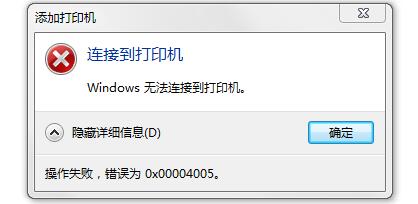
Win10无法连接打印机0x00004005的解决方法:
方法一:
1. 首先按下“Win+R”快捷键,打开运行框。
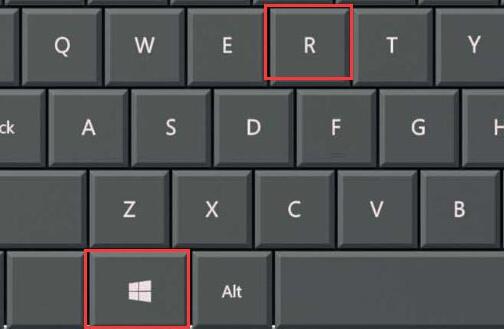
2. 在其中输入“services.msc”,再点击下方的“确定”打开服务列表。
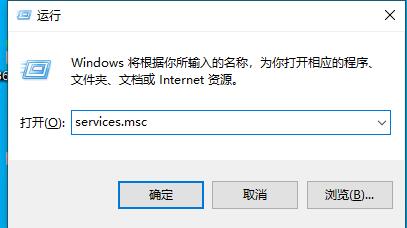
3. 然后在其中找到并打开“server”服务。
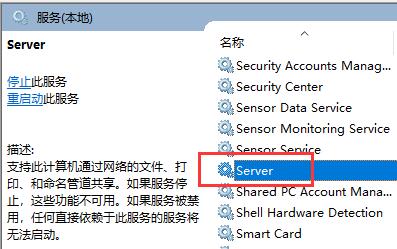
4. 然后在其中找到“启动类型”,将它更改为“自动”,再点击下方“启动”。
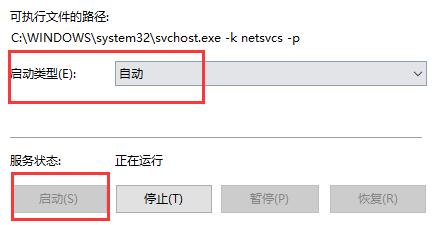
5. 设置完成后,点击下方“确定”进行保存,再尝试连接打印机。
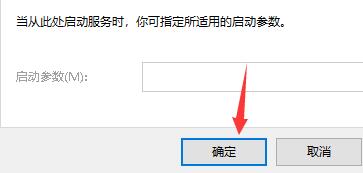
方法二:
1. 如果设置完成后还无法连接,那么再进入网络设置,选择“更改适配器选项”。
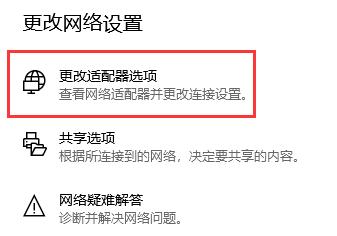
2. 右键选择网络,然后点击“属性”。
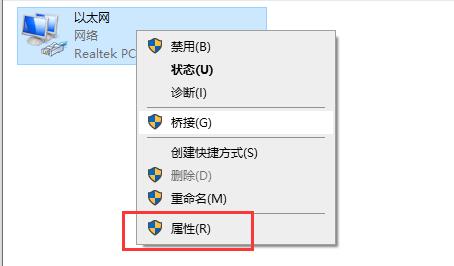
3. 确认其中是否安装了“Microsoft网络的文件和打印机共享”。
4. 如果没有安装,选中它点击下方“安装”。安装完成后就可以连接打印机了。
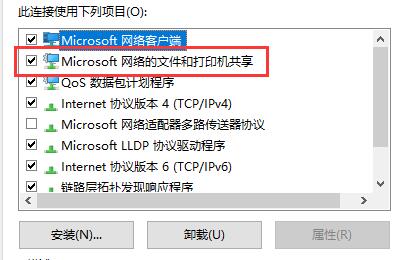
以上就是系统之家小编为你带来的关于“Win10无法连接打印机0x00004005的解决方法”的全部内容了,希望可以解决你的问题,感谢您的阅读,更多精彩内容请关注系统之家官网。